
В следующей статье мы рассмотрим Streama. Это бесплатное приложение с открытым исходным кодом, которое помогает нам настроить собственный сервер потокового мультимедиа. Мы сделаем это всего за несколько минут в Unix-подобных операционных системах.
Мы сможем реализовать это в нашем локальная система или VPS и транслируйте медиафайлы на несколько устройств. Мы можем получить доступ к мультимедийным файлам через веб-браузер из любой системы в вашей сети. Если он был реализован на вашем VPS, вы можете получить к нему доступ из любого места.
Streama работает так, как если бы это была ваша личная система Netflix для передачи наших телешоу, видео, аудио и фильмов. Это веб-приложение, написанное с использованием Grails 3 (сторона сервера) с SpringSecurity и всем фронтальные компоненты написаны на AngularJS. Встроенный проигрыватель полностью основан на HTML5.
Общие характеристики Streama
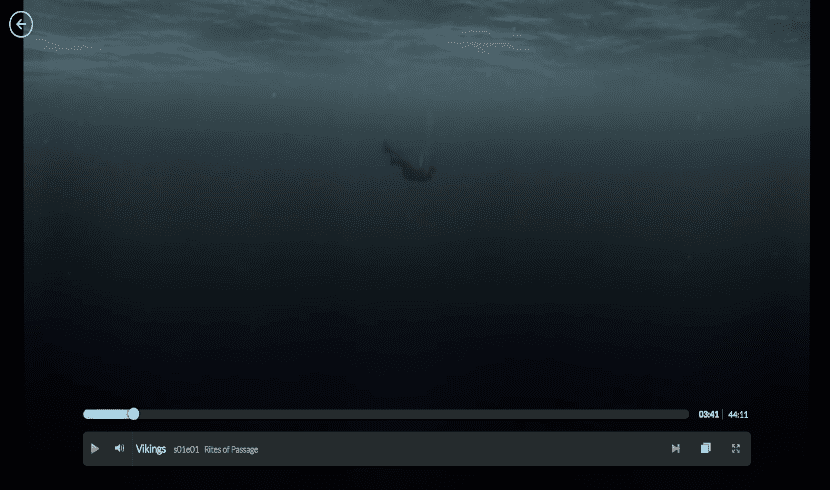
- Это легко установить сервер настроить.
- Это дает нам возможность перетащить поддержка загрузки мультимедийных файлов.
- Поддержка синхронизированный дисплей в реальном времени. Вы можете смотреть видео с друзьями и семьей удаленно. Все могут смотреть одно и то же видео одновременно.
- Включает в себя встроенный видеоплеер смотреть / слушать очень эстетичные видео и аудио.
- Встроенный браузер. С его помощью мы можем получить доступ к мультимедийным файлам на сервере.
- поддержка многопользовательский. Мы можем создать индивидуальные учетные записи пользователей для членов нашей семьи или друзей для одновременного доступа к медиа-серверу.
- Поддерживает функцию паузы в воспроизведении. Приостановить воспроизведение в любое время и вспомню, где ты это оставил последнее время.
- может обнаруживать фильмы и видео быть добавленным.
- Полностью бесплатно и с открытым исходным кодом. Можем проверить ваш код на странице GitHub.
Установите сервер Streaming Media Streama
Чтобы заставить Streama работать Требуется Java 8 или новеепредпочтительно OpenJDK. В этой статье я собираюсь использовать Ubuntu 18.04 LTS. Если мы хотим установить openJDK по умолчанию в Ubuntu 18.04 или новее, запустите в терминале (Ctrl + Alt + T):
sudo apt install openjdk-8-jdk
к проверьте установленную версию Java, запустите в терминале (Ctrl + Alt + T):

java -version
После установки Java создать каталог для сохранения файлов что нам понадобится.
sudo mkdir /data sudo mkdir /data/streama
Это путь к каталогу, показанный в официальная документация. Это необязательно, мы можем использовать тот маршрут, который хотим.
Переходим в директорию streama:
cd /data/streama
Мы продолжаем загрузка последней версии исполняемого файла Streama от страница релизов. Мы также можем загрузить его из терминала (Ctrl + Alt + T), набрав:
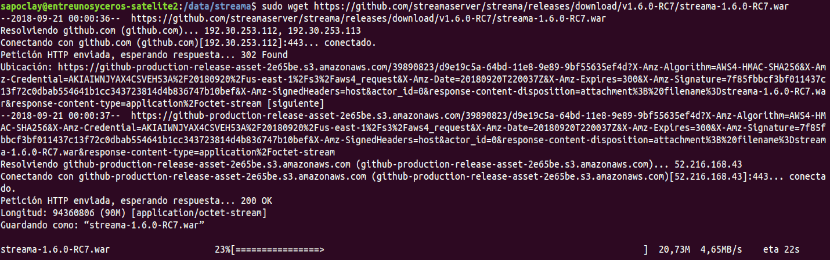
sudo wget https://github.com/streamaserver/streama/releases/download/v1.6.0-RC7/streama-1.6.0-RC7.war
Файл, который мы только что сохранили, нам нужно будет сделать исполняемый файл. Сделаем это с помощью следующей команды:
sudo chmod +x streama-1.6.0-RC7.war
Мы продолжаем запуск приложения Streama используя команду:
sudo ./streama-1.6.0-RC7.war
Если у вас есть результат, подобный следующему, Streama работает! Открывается ваш веб-браузер и перейдите по URL-адресу: http://dirección-IP:8080.

Вы должны увидеть главный экран Streama. При первом входе в систему мы можем используйте учетные данные по умолчанию - admin / admin.
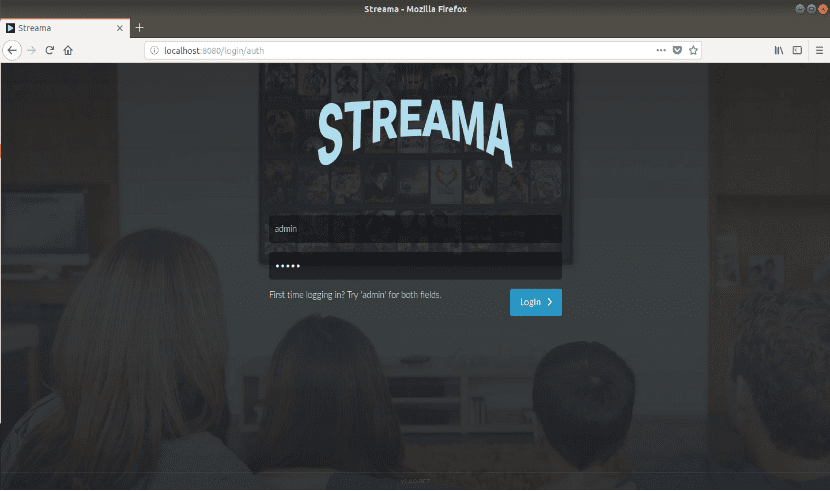
Базовая конфигурация
Теперь нам нужно выполнить некоторые основные настройки. Когда мы войдем в систему, нам будет показано сообщение, что нам нужно сделать конфигурацию. Нажмите кнопку Принять на экране, и вы будете перенаправлены на страницу настроек.
На странице настроек мы должны установить некоторые параметрынапример, расположение каталога загрузок, логотип Streama, имя медиа-сервера, базовый URL-адрес, разрешить анонимный доступ и разрешить пользователям скачивать видео. Все поля, отмеченные *, обязательны для заполнения. После того, как вы предоставили подробную информацию, нажмите кнопку Сохранить настройки.
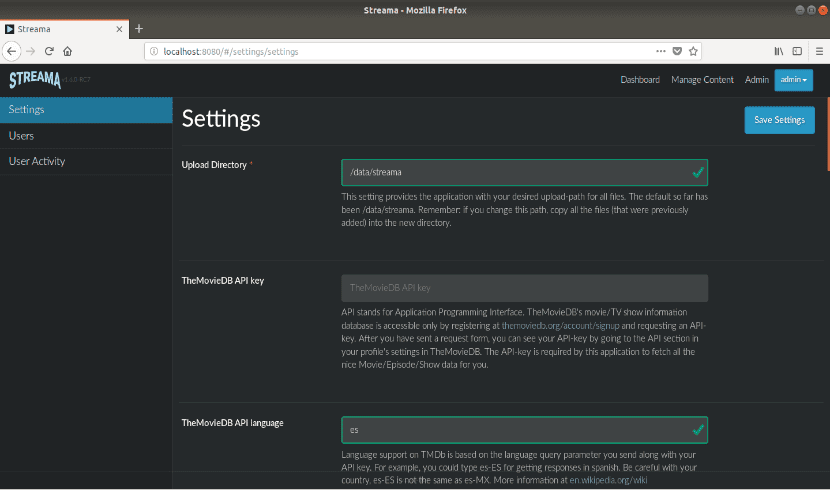
Так выглядит экран, с которого мы можем видеть видео, которыми мы собираемся поделиться.
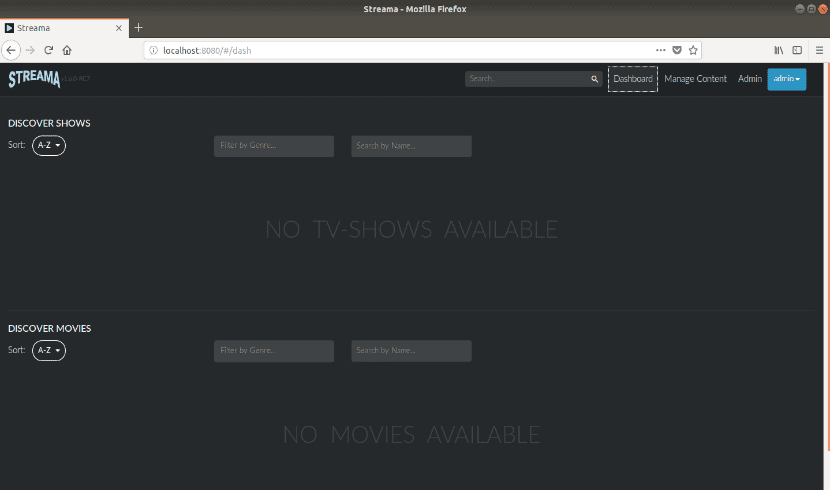
Ниже приводится страница управления контентом где мы можем загружать фильмы, программы, получать доступ к файлам через файловый менеджер, видеть уведомления и выделения.
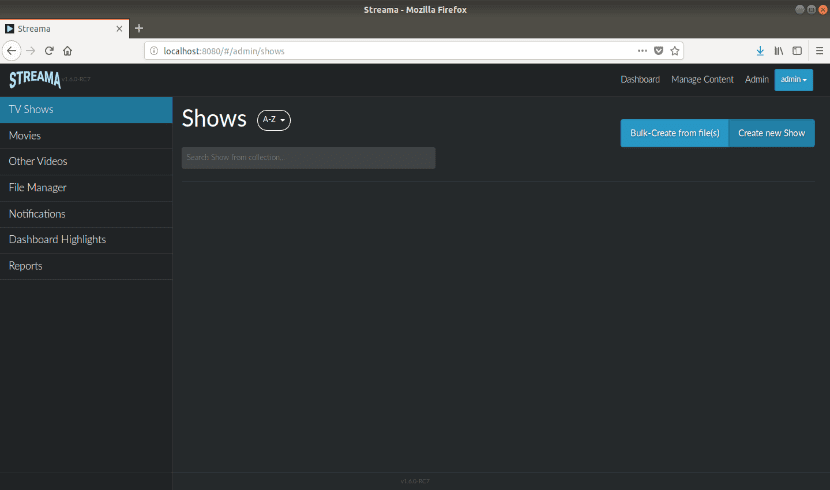
к получить больше информации об операции и всех ее характеристиках вы можете проконсультироваться Официальный сайт продукта
не работает на ubuntu 18.04
Привет. Мне кажется, надо проверить ваши настройки. Я тестировал его на Ubuntu 18.04, и он отлично работает. Salu2.
Привет, я использую ubuntu 18.04, но когда я запускаю команду sudo ./streama-1.6.0-RC7.war, я получаю только ошибки, которые говорят мне, что это незаконная операция, я не знаю, как я могу ее решить , это случается со мной и с другими версиями streama
Хоа, как я могу загружать фильмы в окнах, это не позволит мне
Здравствуйте, я заинтересован в настройке, друг, но я не смог правильно настроить. Не могли бы вы протянуть мне руку, поздравляю и с Рождеством
Привет. Какая у вас проблема при настройке? Вы смотрели на документация проекта?
Здравствуйте, может ли кто-нибудь оказать мне поддержку, я хочу установить streama на удаленном сервере, чтобы лучше объяснить себя Я купил сервер Linux в mochahots, и я не знаю, как заставить его работать, я знаю, что его можно запустить на удаленный сервер, потому что https://demo.streamaserver.org Он в сети, и это то, что я хочу сделать. Я не знаю, неправильный ли сервер или что происходит, но я не понимаю конфигурацию, это только для localhots, и я не могу найти, как настроить его в Интернете mannuel.davila.imel@gmail.com если кто-то может помочь мне с этим вопросом
Здравствуйте, у меня ubuntu 19.0, я пытался его установить, но команда "sudo ./streama-1.6.0-RC8.war" не позволяет мне выполнить, в ней говорится, что файл не найден, если это скачал. Надеюсь, ты сможешь мне помочь, добрый день.
попробуйте открыть терминал, куда вы скачали файл, запустите команду
Пример 1:
перейдите в папку и в проводнике поиска откройте финиш здесь или аналогичный и выполните команду
Пример 2:
Я предполагаю, что ваш пользователь - даяна, и что файл находится в разделе Загрузки, примените следующее:
в терминале введите cd / home / dayana / Downloads, а затем запустите команду
Вы должны указать «sudo ./streama-1.0.6-RC7.war» вместо «sudo ./streama-1.0.6-RC8.war». Такое объяснение неверно.
привет Даяна. У меня была такая же проблема, учтите, что это RC7.war, думаю тут ошибка, значит работает нормально
Добрый друг, сколько пользователей поддерживает (онлайн-клиент) и сколько одновременно поддерживает видео
Привет. По правде говоря, я не помню никаких ограничений относительно онлайн-пользователей или максимального количества пользователей на видео. Но я рекомендую вам взглянуть на документация которые они предлагают на своем веб-сайте.
Салу2.
ПРИВЕТ, ОЧЕНЬ ХОРОШО, НО У МЕНЯ ПРОБЛЕМА, ЭТО РАБОТАЕТ ТОЛЬКО ПРИ ОТКРЫТОМ ОКНО ТЕРМИНАЛА. КАК ЗАПУСТИТЬ ЕГО ПРИ ЗАПУСКЕ СИСТЕМЫ ИЛИ СЕРВЕРА? СПАСИБО
Привет, Педро, со мной происходит то же самое
во время выполнения вы должны изменить 8 на 7
Здравствуйте, как дела? Хотелось бы посмотреть, есть ли приложение для подключения с мобильного телефона и посмотреть его оттуда.
Здравствуйте, кто-нибудь знает, как настроить страницу, (изменить фон, вставить изображения)
Привет.
Здравствуйте, добрый день, когда я устанавливаю Streama, могу ли я смотреть фильмы, которые у меня есть на моем компьютере с Xubuntu 20.04.1 и подключены к той же сети от смарт-телевизора?
Streamaserver.org
продается. Сделай предложение:
$
Следующая
or
Отправить предложение по SMS
Транзакции обрабатываются безопасно через Escrow.com.
Может быть доступен план оплаты. Спросите внутри.
Быстро завладейте доменом с выбранным вами реестром.
Это подействовало на волосы, мы использовали hamachi / haguichi, чтобы поделиться с коллегой из U, спасибо из Эквадора!
Здравствуйте, мне удалось запустить streama 1.10.3 на linux mint [Linux Mint 20.1 Cinnamon], настроить сервер, поместив в проводнике http://localhost:8080, но пытается подключиться с другого компьютера к адресу http://localhost:8080, соединение отклонено.
Привет. Убедитесь, что у вас не активирован брандмауэр, открыт ли порт 8080, и попробуйте использовать IP-адрес компьютера, к которому вы хотите получить доступ, вместо использования localhost. Salu2.